Kuidas parandada FIFA 23 veebirakendust, mis ei tööta

Veebirakendusega FIFA 23 on ülemaailmseid probleeme ja mängijad otsivad lahendust, kuna rakendus tagastab oleku, mis ei tööta. Sarnaseid probleeme on varem esinenud ka mängu kaasrakendustes. Iga kord, kui need probleemid ilmnesid, vastas EA ja parandas need. Pärast paranduste proovimist saate probleemi lahendamiseks ja Fifa 23 veebirakenduse uuesti käivitamiseks järgida seda juhendit.
Sisu:
- 1 Parandage FIFA 23 veebirakendus, mis ei tööta
- 1.1 Logi sisse päriskontoga
- 1.2 Tühjendage brauseri vahemälu ja küpsised
- 1.3 Kontrollige oma Interneti-ühendust
- 1.4 Brauseri värskendus
- 1.5 Proovige välja logida ja uuesti sisse logida
- 1.6 Kontrollige Chrome’i laiendusi
- 1.7 Veenduge, et FUT 23 Companion App on ajakohane
- 1.8 Installige uuesti FUT 23 Companion App.
- 1.9 Lõppsõnad
Parandage FIFA 23 veebirakendus, mis ei tööta
Jalgpallivideomäng FIFA 23 on lõpuks välja antud. Lisaks muudele funktsioonidele on sellel mängutehnoloogia HyperMotion.
Saate seda mängida arvutis, Xbox One’is, Xbox Series X|S-is, Google Stadias, PlayStation 4-s, PlayStation 5-s, Nintendo Switchis ja mujal.
Mõnel FIFA 23 mängijal on aga probleeme, kuna veebirakendus ei tööta. See tõrkeotsingu juhend võib teid aidata, kui teil on ka see probleem.
Paljudel mängijatel on FIFA 23 veebirakendusega probleeme. Probleem on väga sarnane mängu kaasrakenduse probleemiga.
Ja kuigi EA on seda probleemi varem tunnistanud, seisavad mõned mängijad selles viimases versioonis endiselt silmitsi.
Tänu meie parandustele peaksite nägema olulist paranemist. Mõjutatud FIFA 23 mängijad saavad proovida probleemi käsitsi lahendada, kuni avaldatakse ametlik plaaster.
Oluline on järgida kõiki meetodeid ükshaaval, kuni probleemi lahendate.
Alustame ilma pikema jututa.
Logige sisse päriskontoga
Enne jätkamist veenduge, et olete oma EA kontole õigesti sisse logitud. Kasutage sama kontot mängu ettetellimiseks või täisversiooni ostmiseks.
Aruanded näitavad, et konto ja ostu riik peavad ühtima. Kui kasutate prooviversiooni, ei pruugi te saada veebirakendust õigesti kasutada.
Kui logite sisse esimest korda, peate sisestama oma e-posti aadressi ja parooli. Mõnikord peab EA teile koodi saatma.
Esimesel korral kulub teil tavapärasest kauem aega, seega peate enne uuesti proovimist paar tundi ootama. Seejärel linkige oma EA meilikonto oma kontoga.
Menüüsse pääsete juurde mängumenüüst. Seejärel klõpsake nuppu “Seadistamine”. Avage võrguseaded. Minge EA konto lehele. Ja siin saate kontrollida, kas teie meiliaadress on lingitud.
Tühjendage brauseri vahemälu ja küpsised
Kui vahemälu ja veebibrauseri andmed on täis, võib veebisaidi laadimisel või ümbersuunamisvigadega olla mitu probleemi.
Saate lahendada lehe laadimise probleeme, tühjendades salvestatud vahemälu ja andmed.
Tehke järgmist.
1. Käivitage Chrome’i brauser. Ja klõpsake brauseri paremas ülanurgas nuppu Menüü.
2. Valige ripploendist Rohkem tööriistu, hõljutades kursorit selle kohal.
3. Seejärel klõpsake nuppu “Kustuta sirvimisandmed”.
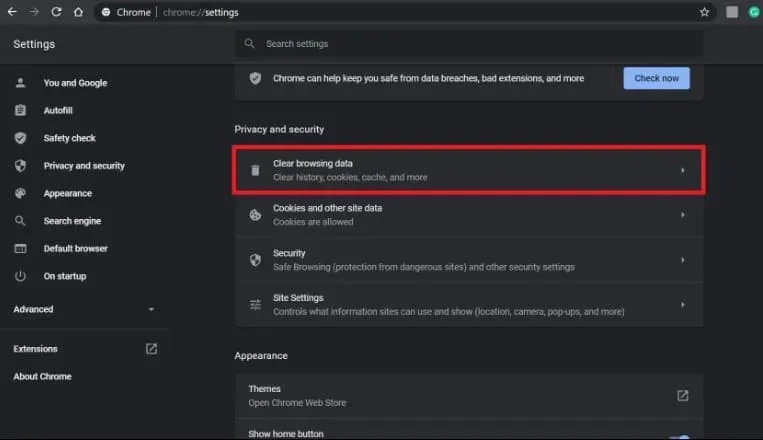
4. Valige vahekaardil Üldine ajavahemik vastavalt oma eelistustele.
5. Valige sirvimisajalugu, küpsised, muud saidiandmed ja vahemällu salvestatud pildid ja failid, märkides vastavad ruudud.
6. Lõpuks klõpsake nuppu Kustuta andmed.
Pärast seda taaskäivitage Chrome’i brauser. Kontrollige, kas probleem on lahendatud.
Kontrollige oma Interneti-ühendust
Aeglane või ebastabiilne Interneti-ühendus võib kergesti põhjustada palju probleeme. Nii et proovige luua kiiret ja stabiilset ühendust.
Samuti on oluline kontrollida, kas teie IP-aadressiga on probleeme. Veenduge, et teie Interneti-teenuse pakkuja suurendaks teie andmeedastuskiirust või muudaks teie IP-aadressi.
Värskenda brauserit
Peaksite oma Chrome’i brauserit käsitsi värskendama kord kuus. Kui teie brauser on aegunud või kahjustatud, võib lehe või veebirakenduse laadimisel tekkida probleeme.
1. Avage Google Chrome. Puudutage ekraani paremas ülanurgas valikut Menüü.
2. Nüüd minge jaotisse “Seaded”. Ja vasakul klõpsake valikul Teave Chrome’i kohta.
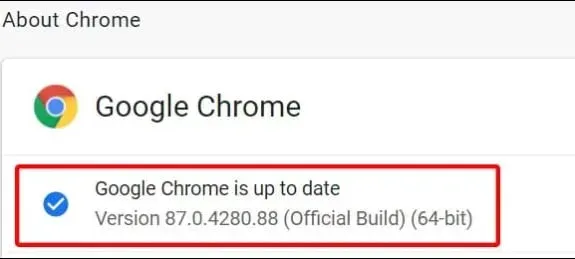
3. Teid teavitatakse, kui värskendused on saadaval. Värskendus laaditakse automaatselt alla ja installitakse.
4. Muudatuste jõustumiseks sulgege Chrome’i brauser ja taaskäivitage see.
Proovige välja logida ja uuesti sisse logida
Võite proovida oma EA kontolt välja logida. Pärast seda logige uuesti sisse. Selle toimingu lõpuleviimine peaks lahendama mõned kokkujooksmised või probleemid.
Samuti võivad tekkida konfliktid konto sidumise või serveri valikuga, mis võib selliseid probleeme põhjustada.
Kontrollige Chrome’i laiendusi
Samuti on soovitatav kontrollida arvutisse installitud Chrome’i laiendusi. Kuna laiendusega seotud probleemid võivad veebiversiooni lehtede või rakenduste käivitamisel põhjustada mitu konflikti.
Tehke järgmist.
1. Avage Chrome’i brauser. Nüüd klõpsake menüü avamiseks brauseri paremas ülanurgas olevat menüüd.
2. Valige ripploendist Rohkem tööriistu, hõljutades kursorit selle kohal.
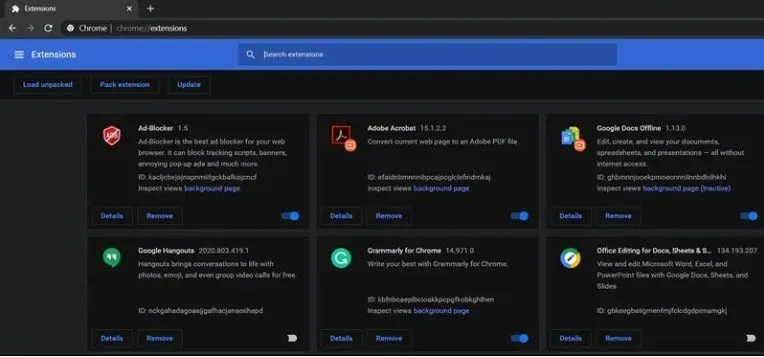
3. Seejärel valige Laiendused. Ja iga laiendus tuleb ükshaaval keelata.
4. Pärast protsessi lõpetamist sulgege brauser. Pärast seda taaskäivitage see.
Veenduge, et rakendus FUT 23 Companion oleks ajakohane.
Teie mobiilseadme App Store või Play Store rakendus peab olema avatud.
Veenduge, et ka FUT 23 Companion App oleks ajakohane. Peate installima uusima värskenduse, kui see on saadaval.
Installige uuesti rakendus FUT 23 Companion.
Kui ükski muu meetod teie jaoks ei aidanud, võib abi olla rakenduse FUT 23 Companion desinstallimisest ja uuesti installimisest.
Veenduge, et FIFA 23 veebirakendus töötab, ja seejärel kontrollige, kas see on parandatud.
Lõpusõnad
Kui vajate rohkem värskendusi ja aruandeid, peaksite järgima ametlikku EAFIFADirecti käepidet Twitteris. Ja kui vajate rohkem abi, saate pileti postitada ka EA abifoorumisse. Looge pilet, et mänguarendajad saaksid probleemi põhjalikult uurida.



Lisa kommentaar